Notez cet article :
5/5 | 1 avis
Cet article vous a été utile ?
Oui
Non
Vous avez noté 0 étoile(s)
Sommaire
Procédure
Le but de la tâche cron est de lancer automatiquement un script, une commande, un programme à des périodes définies.
Sur votre serveur VPS, vous pouvez par exemple planifier le lancement d'un script de votre site une fois par semaine, une fois par jour ou encore plusieurs fois par jour à des heures précises.
crontab est le nom du programme Unix qui permet d'éditer la table de configuration du programme cron.
La commande crontab édite en fait un fichier relatif à l'utilisateur qui l'exécute, et en vérifie la syntaxe.
1) Connectez vous à votre panel ISPConfig
2) Rendez-vous dans l'onglet "Sites", rubrique "Ligne de commande", lien "Tâches cron", puis cliquez sur "Nouveau Cron"
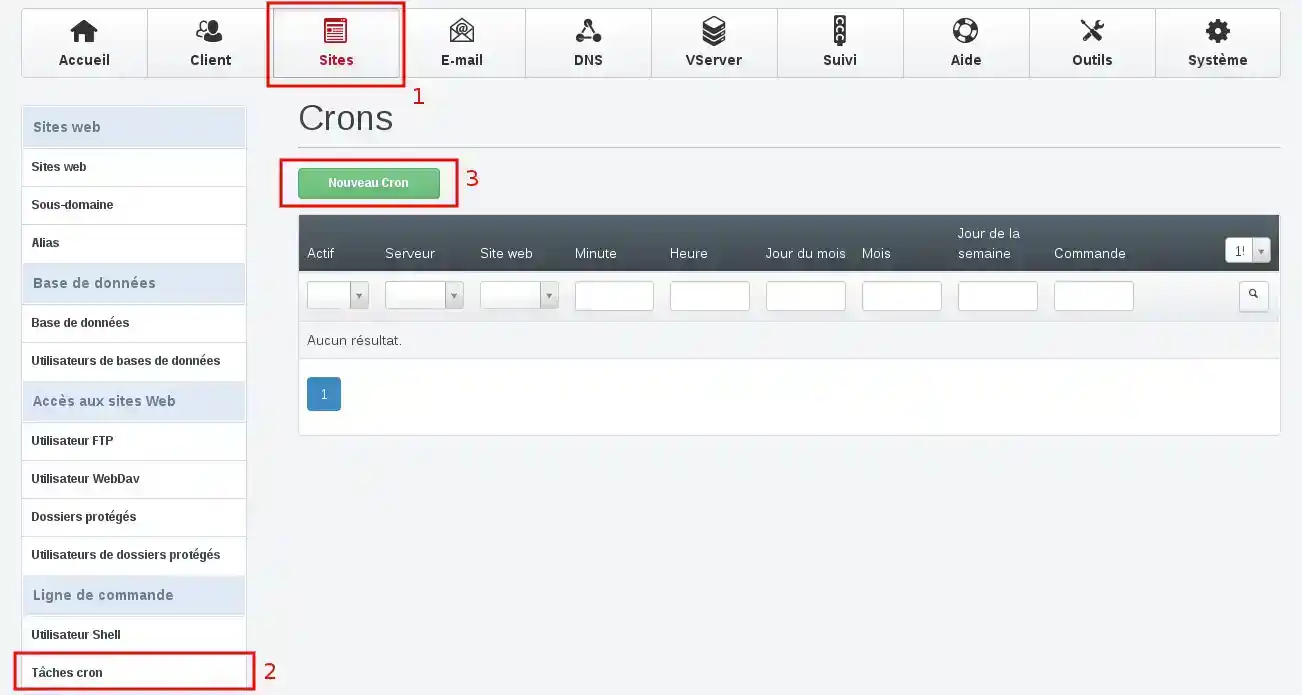
3) Sélectionnez le site pour lequel vous désirez automatiser une action (1) et configurez la fréquence d'éxecution (2) :
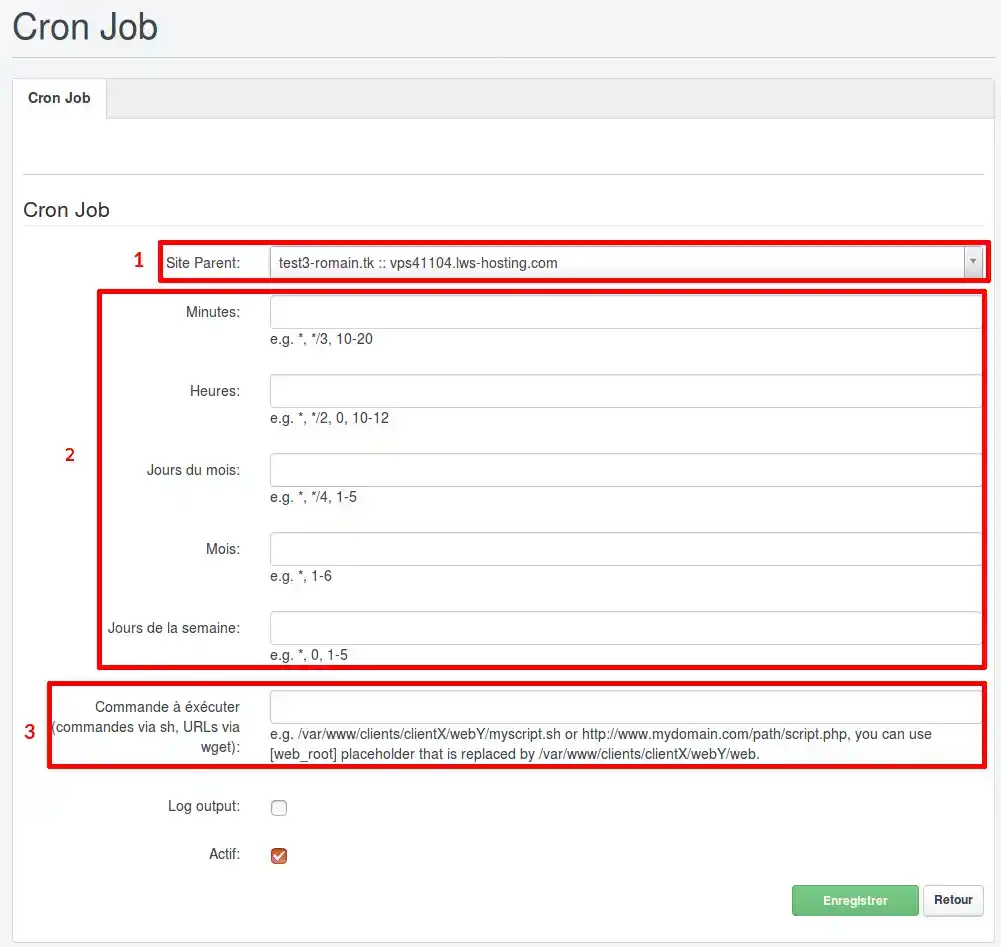
Exemple de configuration de périodicité Si vous souhaitez que votre script soit exécuté toutes les minutes : Minutes : * Heures : * Jours du mois : * Mois : * Jours de la semaine : * Si vous souhaitez que votre script soit exécuté toutes les 10 minutes : Minutes : */10 Heures : * Jours du mois : * Mois : * Jours de la semaine : * Si vous souhaitez que votre script soit exécuté tous les lundi à 22h28 : Minutes : 28 Heures : 22 Jours du mois : * Mois : * Jours de la semaine : 1 Si vous souhaitez que votre script soit exécuté du lundi au vendredi pendant le mois de février : Minutes : * Heures : * Jour du mois : * Mois : 2 Jours de la semaine : 1-5 Si vous souhaitez que votre script soit exécuté tous les premier du mois à 23h30 : Minutes : 30 Heures : 23 Jours du mois : 1 Mois : * Jours de la semaine : *
4) Finalement donnez le script à executer (3) en indiquant où se trouve le script.
Exemple si votre script se trouve à la racine de votre site : http://mon_site/ma_tache_cron.php ou http://mon_site/ma_tache_cron.sh
1) Connectez vous en SSH sur votre serveur dédié VPS
2) Entrez la commande :
Dans le cas où votre serveur est sous Debian9 crontab -e Vous arrivez sur votre fichier Crontab. Appuyez sur la touche i afin d'éditer ce fichier. Une fois les modifications terminées, il vous suffit d'appuyer sur Echap puis sur :wq pour enregistrer et quitter. Dans le cas où votre serveur est sous une autre distribution crontab -e Effectuer vos changements puis appuyer sur Ctrl + O pour sauvegarder puis sur Ctrl + X pour quitter.
Vous pouvez utiliser directement des syntaxes de ce type :
## Action a effectuer tout les 1er du mois à 23h30 ## 30 23 1 * * df >> /tmp/df.log
Pour les personnes ne désirant pas se connecter directement en SSH (une erreur de manipulation est vite arrivée), LWS propose des infogérances.
Deux solutions, soit vous avez souscrit à une option de support : cette intervention est comprise dans votre forfait --> ouvrez simplement un ticket d'incidence auprès du service technique pour indiquer quelle tâche vous souhaitez activer.
Soit vous déclenchez une infogérance ponctuelle : un technicien vous rappel alors dans l'heure et fait l'intervention avec vous. Celui-ci prendra le temps de répondre à vos questions et de vous expliquer les changements opérés.
Notez cet article :
5/5 | 1 avis
Cet article vous a été utile ?
Oui
Non
3mn de lecture
Comment accéder à ISPConfig sur mon serveur dédié VPS?
0mn de lecture
Comment créer un serveur DNS dans ISPConfig sur un serveur dédié VPS ?
0mn de lecture
Comment modifier le mot de passe du panel ISPConfig 3 ?
1mn de lecture
Comment sécuriser l'accès à mon panel ISPconfig grâce à un fichier .htaccess.